Windows|把macOS“套娃”到Windows系统后 我发现了新大陆……
最近做了一件特别骚的事情,引来了编辑部不少同事的鄙夷,原因就是我把自己的 Windows 电脑桌面弄成了跟 macOS 系统一个样子 。来,先让你们欣赏一下我之前的桌面:
文章图片
而下面这张图片,则是我现在的 Windows 桌面:
文章图片
怎么样,不知道差友们在对比完这两个桌面之后,有没有觉得现在的桌面变好看了?
之所以把 macOS 桌面套娃到 Windows,是因为作为一名 Windows 电脑和 Mac 双修用户,一直觉得 Windows 系统各种界面真是太简陋了 。
就拿 Win10 这个原生状态栏来说,图标看起来乱七八糟的:
文章图片
macOS 风格的状态栏就很符合我的胃口,图标风格统一、排列整齐有序,让人一目了然:
文章图片
Win10 音量 调节、WiFi、蓝牙连接等窗口设计的也有些随便 ,看着就像没装修过的毛坯房,几乎没有美感可言:
文章图片 
文章图片 
文章图片
相比之下,macOS 风格的 音量、亮度调节、WiFi、蓝牙连接窗口设计的就很精致:
文章图片 
文章图片 
文章图片 
文章图片
还有这个动态磁贴,如果没经过装饰就很难看:
文章图片
换成 macOS 风格的程序启动台就会统一很多:
文章图片
更关键是, Windows10 系统的动画效果说实话做的也不咋地 。
比如这是在 Windows 桌面下关闭窗口时的动画,浏览器闪了一下就没了,几乎没有任何动画:
文章图片
而下面这个则是在 macOS 桌面风格下关闭和打开窗口时的动画,差友们可以看到浏览器的消失和出现都有一段明显的非线性动画,非常丝滑: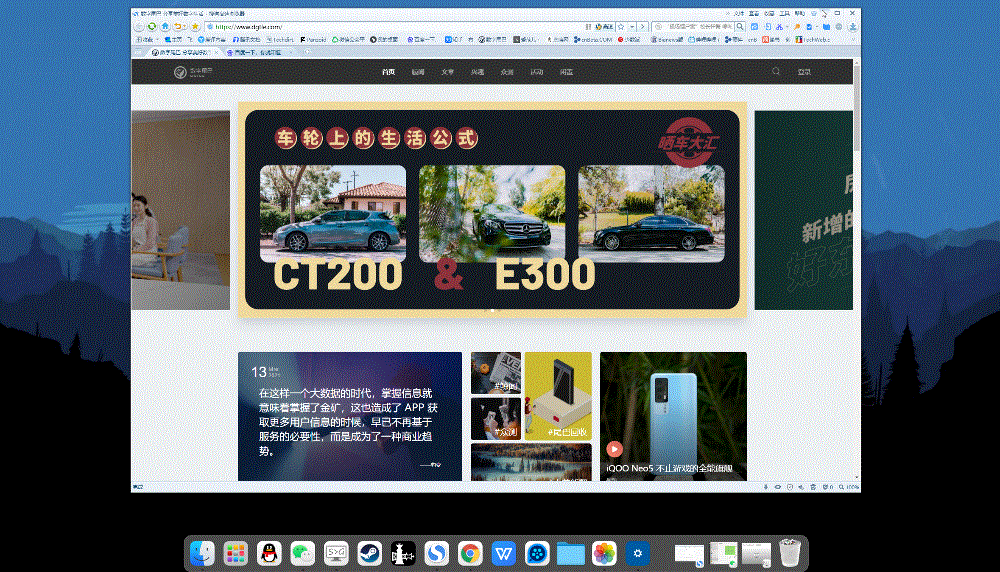
文章图片
还有这个动图,是在 Windows 桌面下预览程序窗口时的动画,平平无奇就很普通: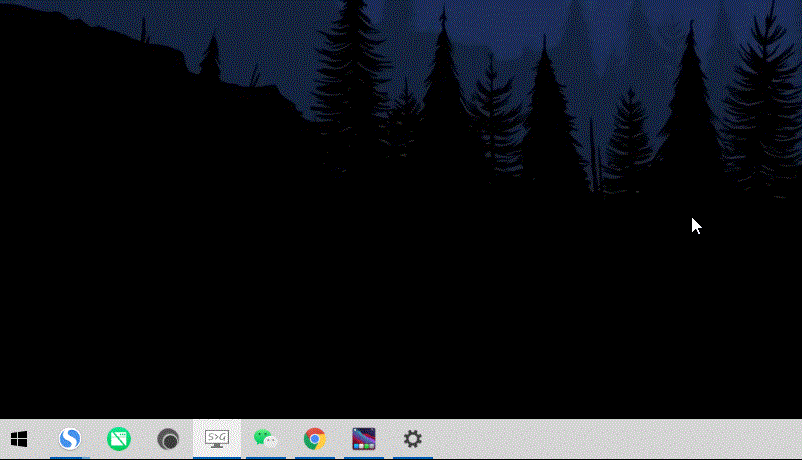
文章图片
下面这个则是在 macOS 桌面风格下预览程序窗口时的动画,鼠标指在哪个程序,这个程序就会凸显变大,停留的时间久一点就会出现预览窗口: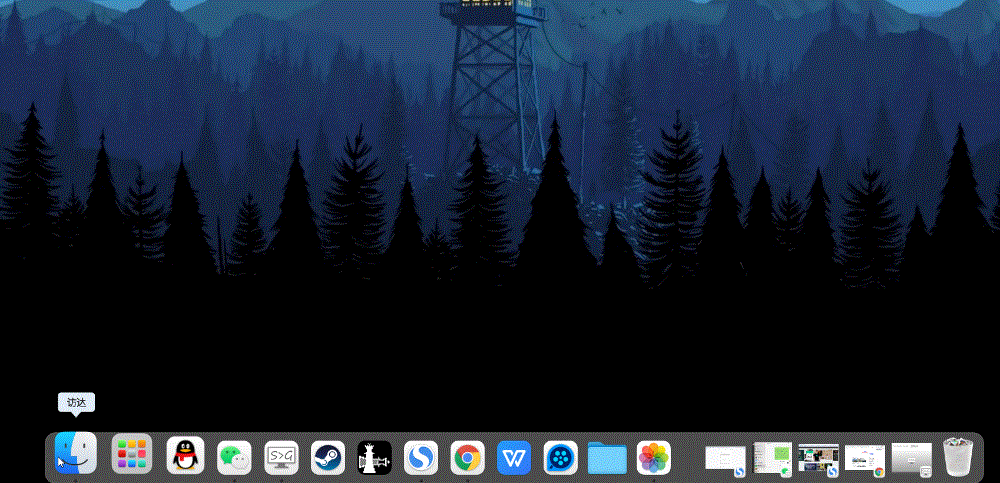
文章图片
什么叫赏心悦目?这就叫赏心悦目 啊!
现在 iOS 和 Android 基本 都普及非线性动画了,macOS 系统的动画 效果也是做得很足,而 Win10 系统的动画却还停留在几年前的水平 。。。
文章图片
觉得 macOS 系统风格 的 桌面交互也比 Windows 要人性化很多 。
比如在底部状态栏左侧,你可以放置一些平时常用的程序、文件或者文件夹,方便使用时快速打开:
文章图片
在状态栏右侧,会显示那些目前已经被你最小化了的窗口,方便你后续快速调出这些程序:
文章图片
用鼠标双击程序后状态栏图标会跳动着打开程序: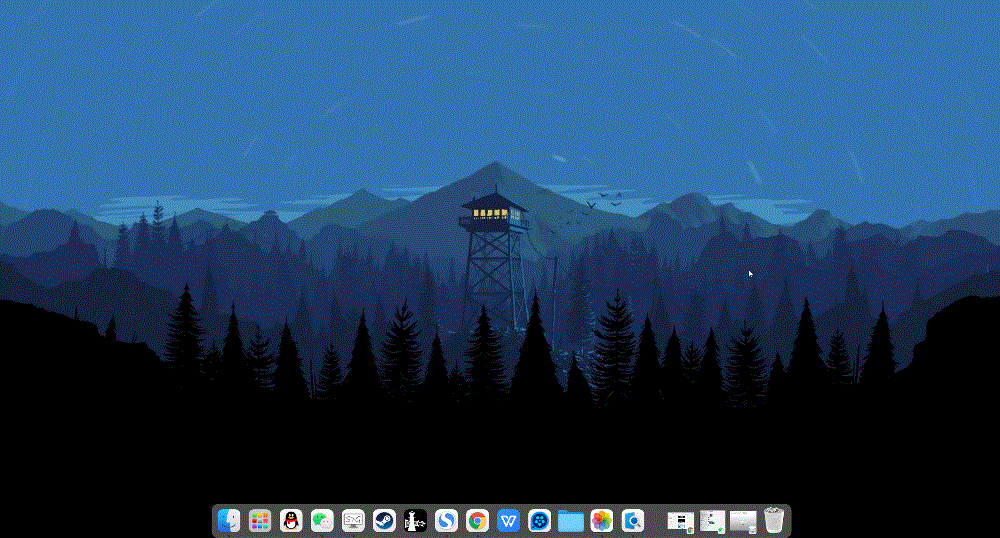
文章图片
微信或 QQ 来消息时,图标也会通过跳动提醒你: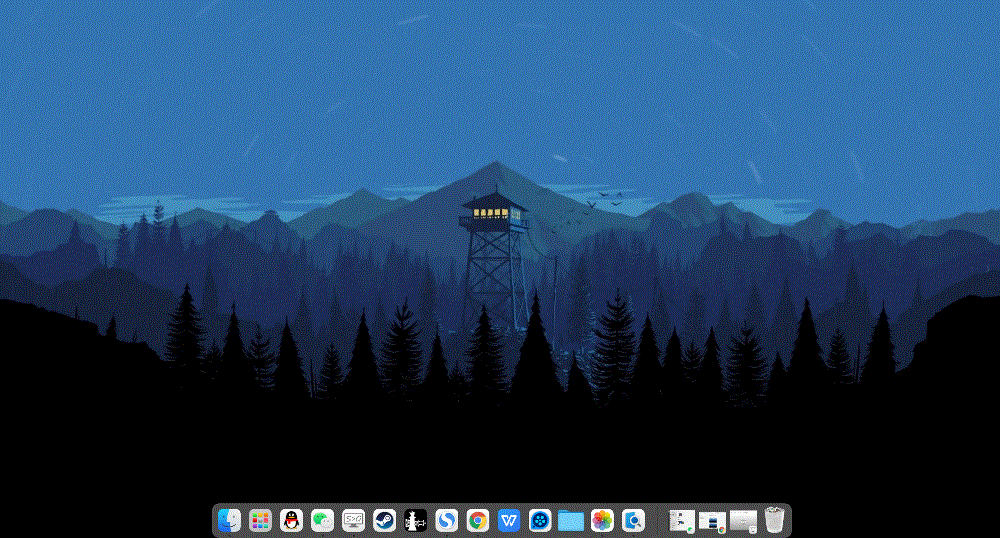
文章图片
不仅如此,你还可以自定义屏幕左下角和右下角的触发功能,这样一来,一旦 我们把鼠标移到这两个位置,屏幕就会自动执行事先指定的功能 。
比如就是把屏幕 左下角触发功能设置成了显示桌面,从而一秒就实现了缩小化所有程序窗口: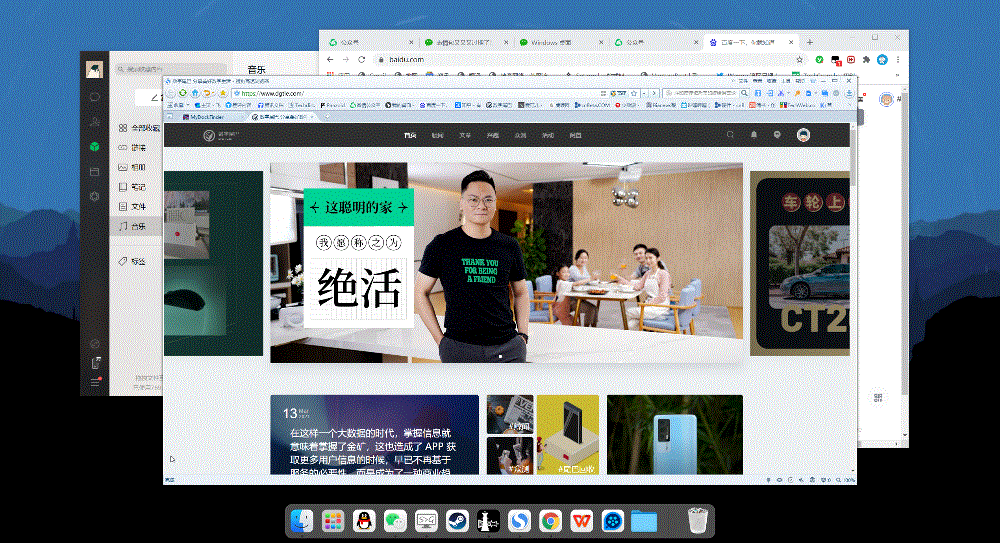
文章图片
右下角触发功能则设置成了显示启动台,以后找应用什么的不用进去文件夹里找就方便很多: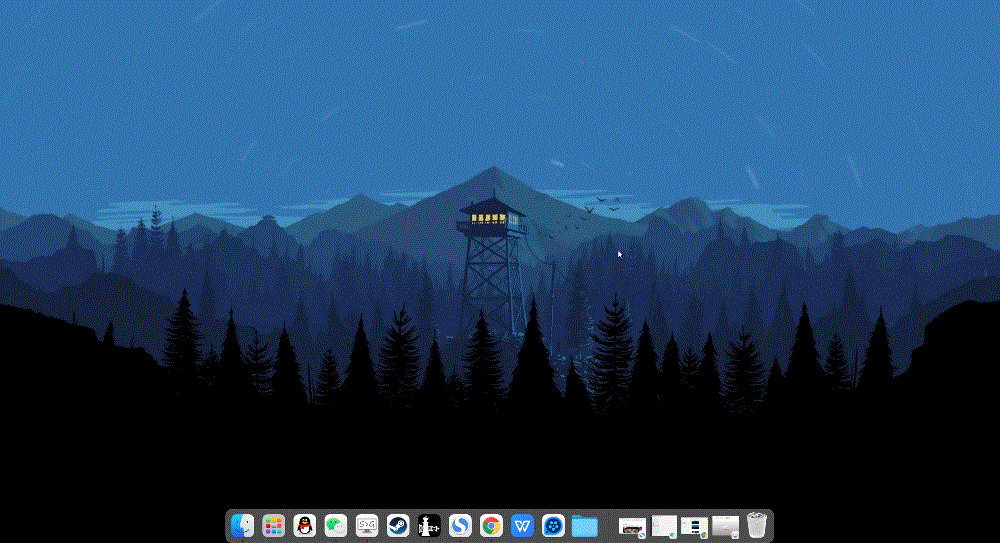
文章图片
当然了,由于只是给桌面换了一套 macOS 皮肤,并不涉及到底层 。
所以在打开我的电脑,或者控制面板等系统级窗口的时候,这些界面还是我们熟悉的样子: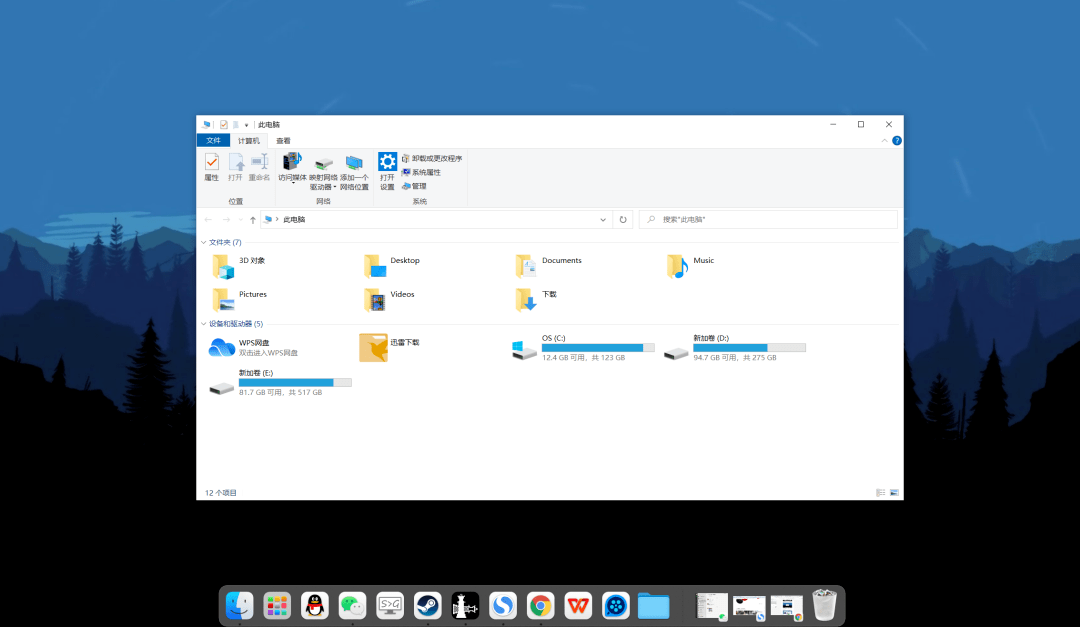
文章图片
总之,如果差友们已经厌倦了 Windows 原本的桌面,想要跟一样体验 macOS 系统桌面,那么这个名为 “ MyDockFinder ” 的软件就一定要试试 。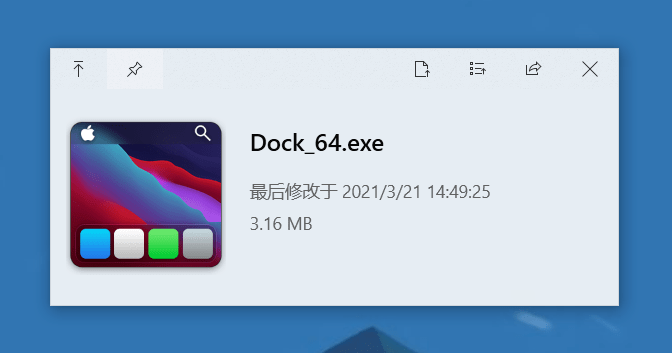
文章图片
软件即开即用,也不用你花时间设置,用不习惯直接结束程序就行,最低运行配置如下图: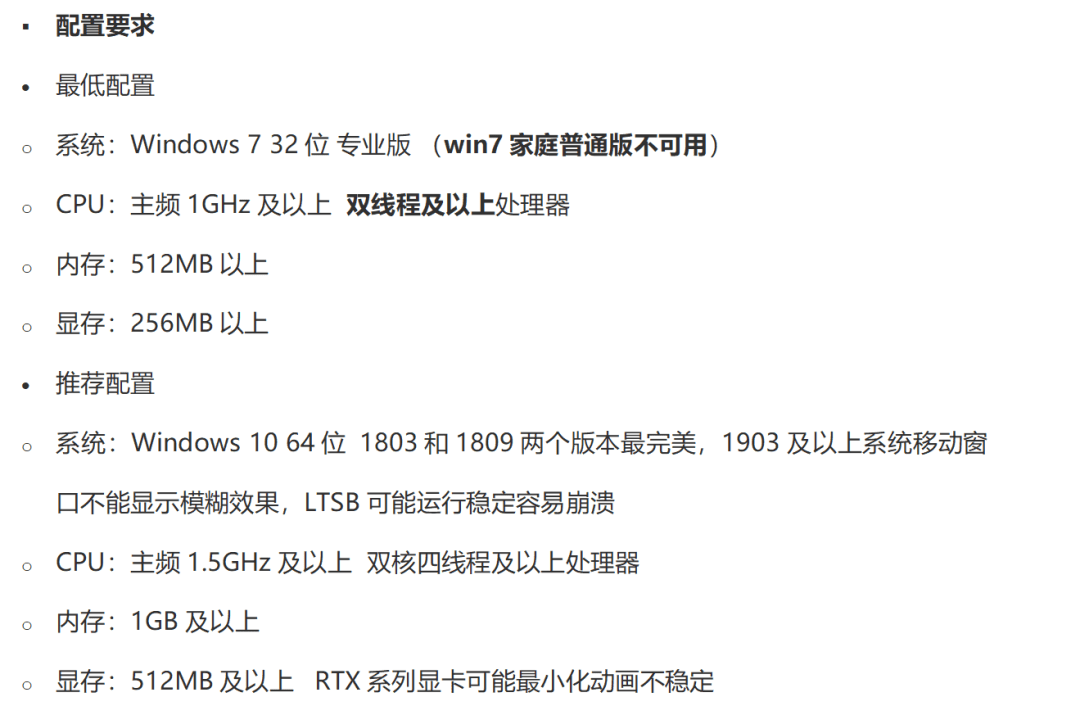
文章图片
尽管把 Winodws 电脑桌面搞成 macOS 的样子看起来有点怪,但是这款软件本身还是很赞的,官网链接就放这了,有需要的差友可以自行下载:
【Windows|把macOS“套娃”到Windows系统后 我发现了新大陆……】https://www.mydockfinder.com/
推荐阅读
- 软件和应用|AcrylicMenus:让Windows 10右键菜单获得半透明效果
- Windows|Windows 11“Sun Valley 2”将引入对第三方Widgets的支持
- 模拟|(图文+视频)C4D野教程:Windows11的壁纸动效是如何制作的?
- Windows|微软解释在Windows 11上为何部分驱动可追溯到1968年
- Windows|第三方软件让你实现Windows 11任务栏拖拽操作
- 诺克比|爱德华·威尔逊写小说:把“蚂蚁社会”作为人类的一个隐喻
- 韦贝尔|爱德华·威尔逊写小说:把“蚂蚁社会”作为人类的一个隐喻
- 合成氨|氢能源产业成为吕梁市转型发展的一把利刃
- 电子商务|美参议员直言比特币解决不了不平等:仍然被富人把持
- 互联网|两极反转!周鸿祎竟然开始拥抱元宇宙,把元宇宙分五派!三六零是哪一派?







